电脑没有打印预览怎么设置 没有打印机如何在Word和Excel中预览打印效果
时间:2023-09-07 来源:互联网 浏览量:202
在如今数字化的时代,电脑已经成为我们日常工作和生活中不可或缺的工具,然而有时我们在使用电脑打印文件时可能会遇到一些问题,比如没有打印预览的选项。打印预览功能可以让我们在打印之前先预览打印效果,从而避免打印错误或浪费纸张。那么如果我们的电脑没有打印预览怎么设置呢?另外如果我们没有打印机,又该如何在Word和Excel中预览打印效果呢?在本文中我们将为您解答这些问题,并分享一些实用的设置方法和技巧。无论您是初学者还是有一定电脑使用经验的人,本文都将对您有所帮助。
步骤如下:
1.点击 Windows桌面的开始菜单,点击设置
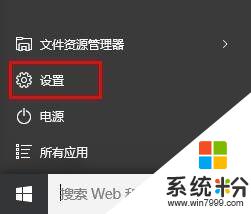
2.弹出的设置对话框 ,点击设备
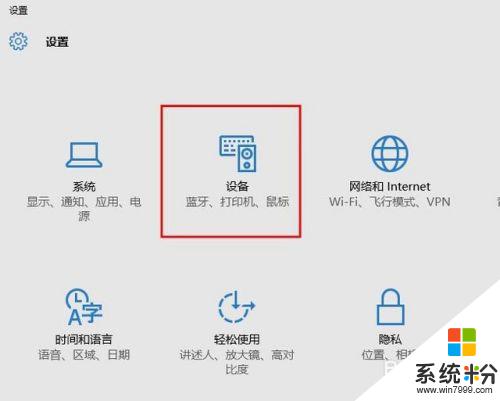
3.点击添加打印机和扫描仪
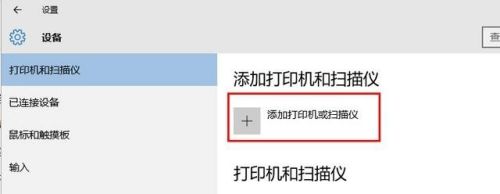
4.系统搜索是否有实际的打印机插在电脑上
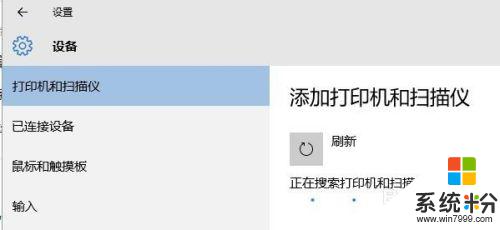
5.如果没搜索到插入在电脑上的打印机,这时点击 “我需要的打印机不在列表中”
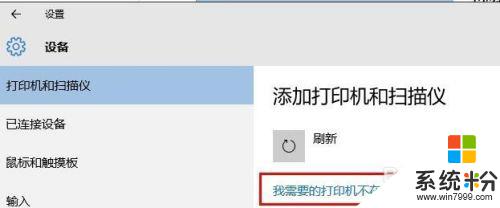
6.点击通过手动配置添加本地打印打或网络打印机
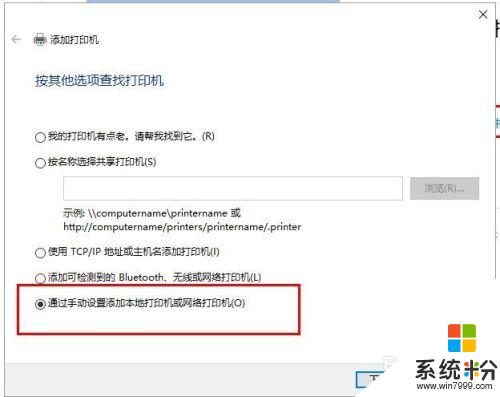
7.点击使用现有的端口
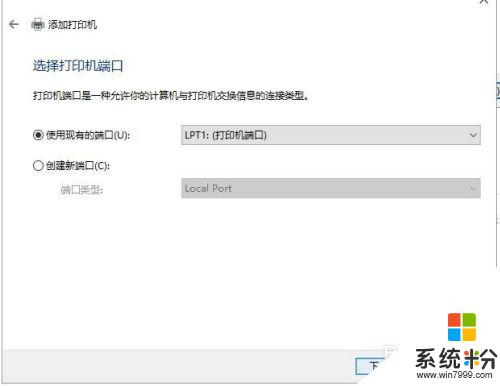
8.选择打印机厂商和打印机型号
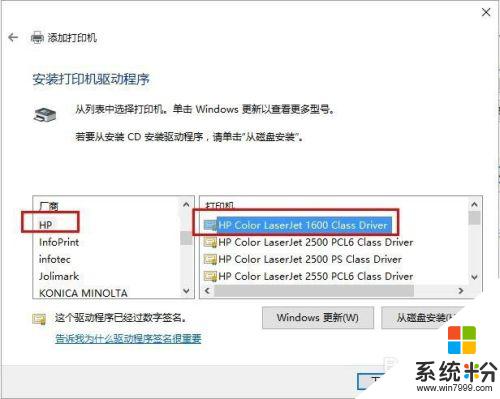
9.命名一个打印机名称,方便识别
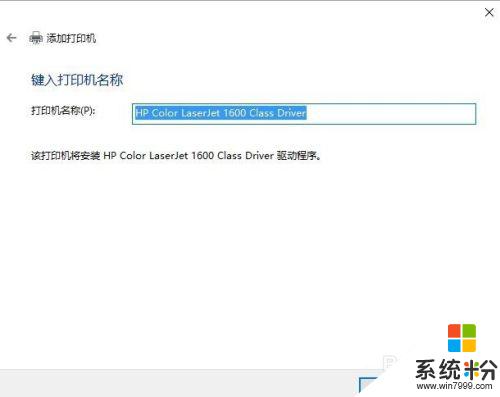
10.不共享这个打印机
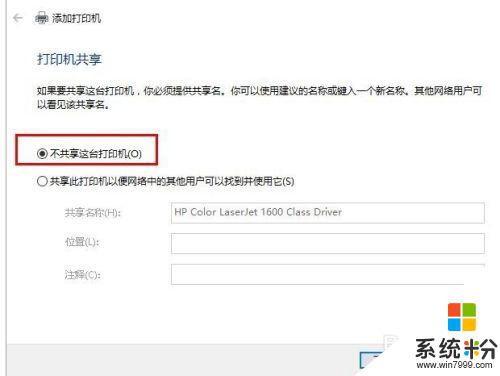
11.设置为默认打印机,方便打印
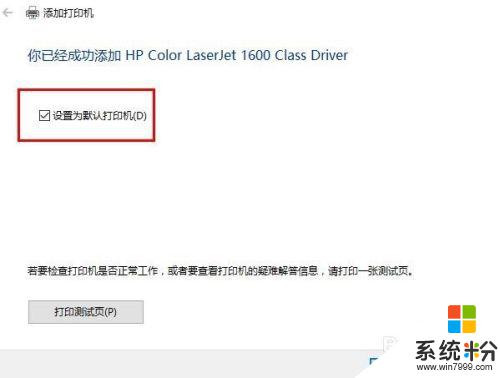
以上便是关于电脑缺少打印预览的设置方法,如果有遇到同样的情况,用户可按照小编的方法进行解决。
我要分享:
相关教程
- ·word文档怎么预览打印效果 如何预览Word文档的打印页面效果
- ·word文档怎样在打印预览中编辑文档 word文档在打印预览中编辑文档的方法
- ·excel为什么打印预览是空白 excel打印预览出现空白
- ·打印机水印取消怎么设置 如何在WORD文件中取消打印水印
- ·电脑如何设置打印机双面打印 电脑设置打印机双面打印的方法
- ·电脑打印为啥打印机没反应 打印机打印无反应怎么办
- ·戴尔笔记本怎么设置启动项 Dell电脑如何在Bios中设置启动项
- ·xls日期格式修改 Excel表格中日期格式修改教程
- ·苹果13电源键怎么设置关机 苹果13电源键关机步骤
- ·word表格内自动换行 Word文档表格单元格自动换行设置方法
电脑软件热门教程
- 1 Win10系统文件资源管理器经常无响应解决方法一则
- 2 mac电脑屏幕自动变暗 MacBook看视频时屏幕突然变暗怎么办
- 3 如何在打印机上打印文件 如何正确使用打印机打印文件
- 4电脑中了“木马群”病毒后有哪些特征
- 5笔记本电脑卡如何解决 笔记本电脑屏幕有点黄怎么办
- 6玩游戏选哪个操作系统好,适合玩游戏的操作系统
- 7如何的解决安装Windows8系统后C盘空间显示0字节问题 解决安装Windows8系统后C盘空间显示0字节问题的方法
- 8如何设置电脑参数来保护眼睛? 设置电脑参数来保护眼睛的方法?
- 9电脑无法连接wifi解决方法 无法连接到无线网络的电脑怎么办
- 10iphone如何用省电?苹果iphone省电技巧 iphone用省电的方法?苹果iphone省电技巧
